6 Решения за грешката “Aw, Snap!” в Google Chrome

Разберете как да се справите с грешката “Aw, Snap!” в Chrome, с списък на ефективни методи за решаване на проблема и достъп до сайтовете, които желаете.
Страницата “Aw, Snap!” е честа грешка, която може да се появи в Google Chrome по много причини. Може да има нещо общо с вашето интернет свързване, кеш файловете на самия Chrome, разширенията, които сте инсталирали във вашия браузър или други проблеми.
Независимо от причината, това ръководство показва как да поправите грешката “Aw, Snap!” в Chrome.
Съдържание
Първото нещо, което трябва да опитате, когато видите грешката “Aw, Snap!”, е просто да презаредите страницата. Ще видите бутон “Презареди” на екрана с грешка, така че просто кликнете на него и страницата може да заработи веднага. Това често си струва да се опита като вашата първа опция за решаване на проблема.
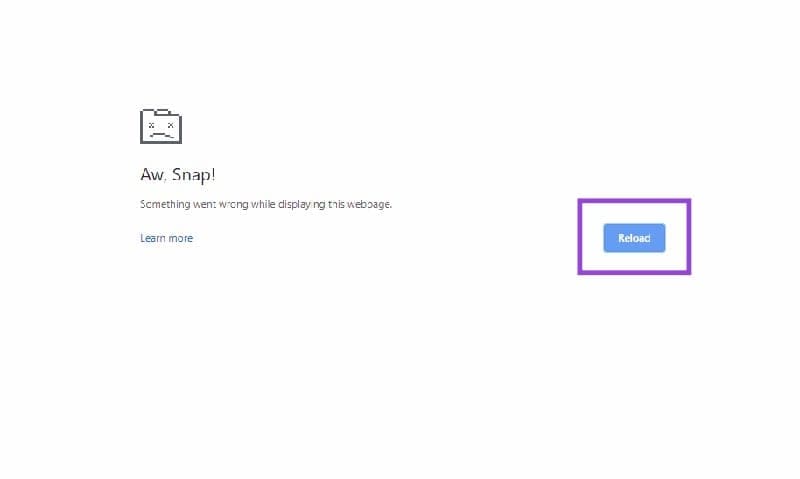
Вероятно ще видите екрана “Aw, Snap!”, ако вашата интернет свързаност е нестабилна или скоростите са много ниски, тъй като това ще попречи на Chrome да зареди и получи достъп до уебстраници. Следователно, друга бърза опция за опит е да проверите свързаността си.
Стъпка 1. Достъпете speedtest.net.
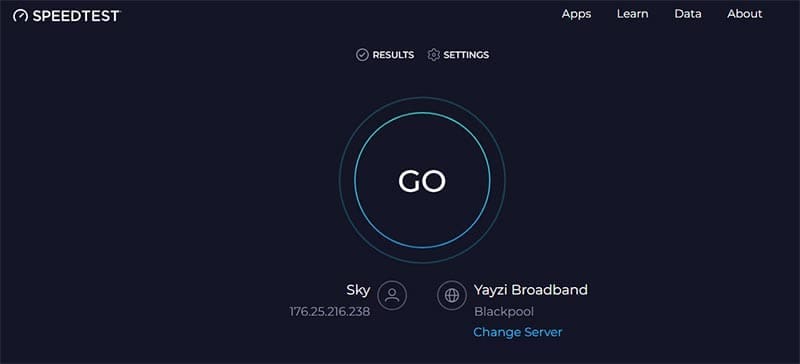
Стъпка 2. Кликнете на бутона “Старт” и проверете скоростта на свързаността. Ако изглежда добре, опитайте другите решения. Но ако скоростите са ниски или случайно скачат нагоре и надолу, може да имате проблем с връзката. Опитайте да изключите маршрутизатора си и след това да го рестартирате след 30 секунди, и деактивирайте всякакви VPN услуги, които може да използвате. След това опитайте Chrome отново.
Една от причините, поради които грешката “Aw, Snap!” в Chrome се появява, е, че Chrome използва много памет, защото имате твърде много табове отворени. Това е нещо, което много хора правят. За съжаление, колкото повече табове имате отворени, толкова повече ресурси ще е нужен на Chrome и толкова по-вероятно е браузърът ви да се срине или да има грешка. Затворете табовете, които не ви трябват, като използвате малкия бутон “X” на всеки един от тях.
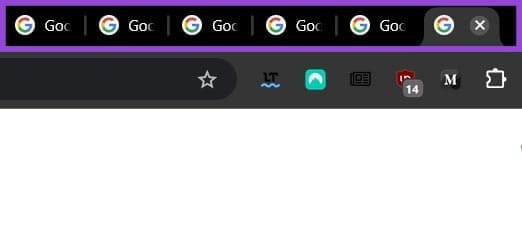
Разширенията могат да направят браузъра ви по-функционален и полезен, но те също могат да повлияят негативно на начина, по който работи. Ако наскоро сте инсталирали ново разширение и след това сте започнали да получавате грешката “Aw, Snap!”, разширението може да е виновно.
Стъпка 1. Кликнете на иконата с три точки в горния десен ъгъл на прозореца на Chrome. След това отидете на “Разширения” и изберете “Управление на разширенията.”
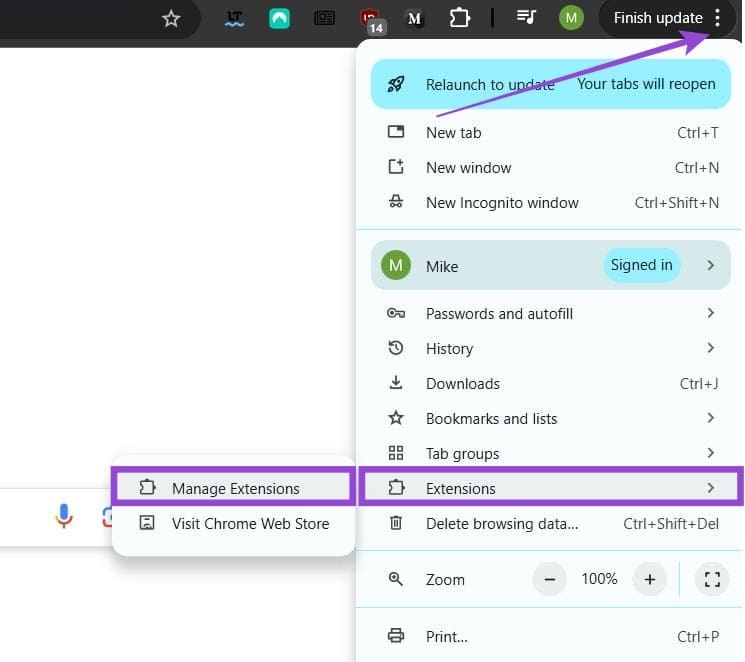
Стъпка 2. Ще видите пълен списък на всички разширения, които сте инсталирали. Кликнете на малкия бутон в долния десен ъгъл на всяко разширение, за да го деактивирате или активирате, или кликнете на “Премахнете”, за да се отървете окончателно от разширения, които не ви трябват или подозирате, че причиняват проблеми. След това опитайте да използвате Chrome отново, за да видите дали работи.
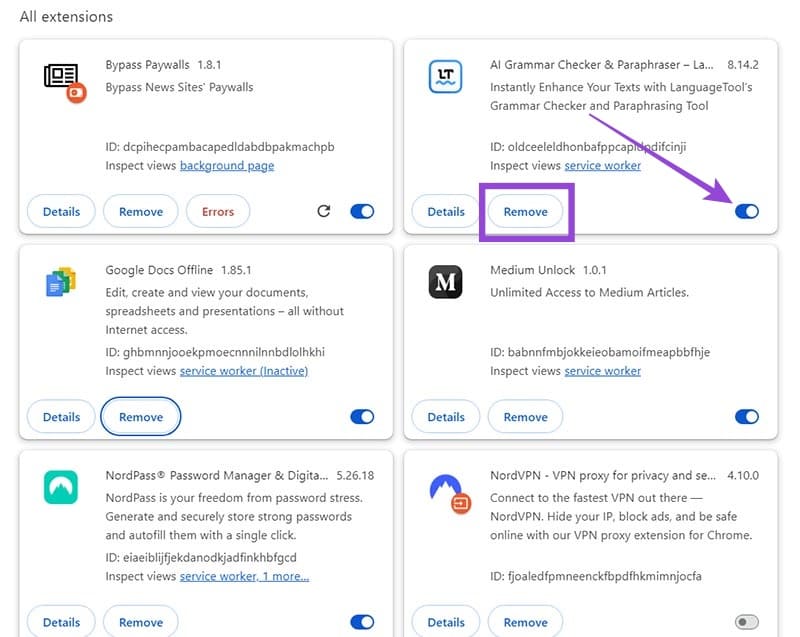
Корумпираният кеш е друго възможно обяснение за грешката “Aw, Snap!” при презареждане на уебстраницата в Chrome. Изчистването на кеша трябва да я оправи.
Стъпка 1. Щракнете върху иконата с три точки в горния десен ъгъл на Chrome. След това отидете на “История” и изберете “История.” Алтернативно, просто натиснете “Ctrl” и “H” едновременно.

Стъпка 2. Кликнете на “Изтриване на данни от сърфиране.”
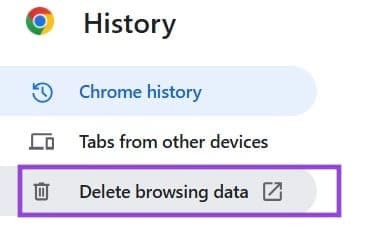
Стъпка 3. Уверете се, че “Времеви диапазон” е настроен на “Всички времена” и отметнете полето до “Кеширани изображения и файлове.” Също така е добре да проверите полето за “Бисквитки и други данни на сайта.” След това кликнете на “Изтрийте данните.”
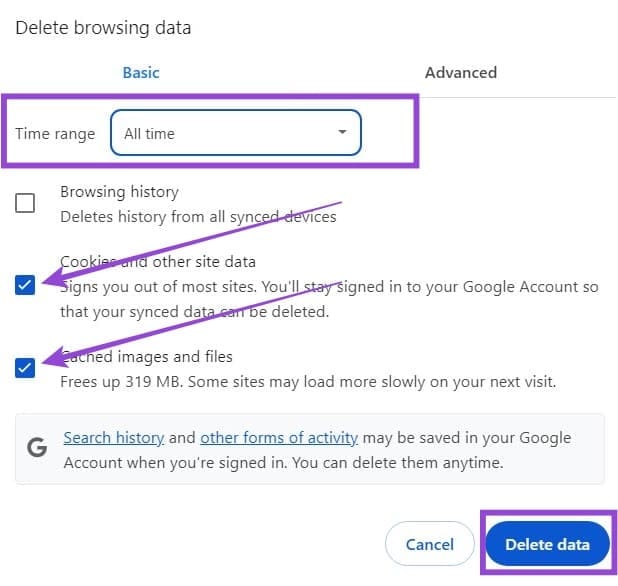
Може да използвате остаряла версия на Chrome, което може да обясни грешката “Aw, Snap!”.
Стъпка 1. Отворете Chrome и кликнете на бутона с три точки. След това изберете “Настройки” в долната част.
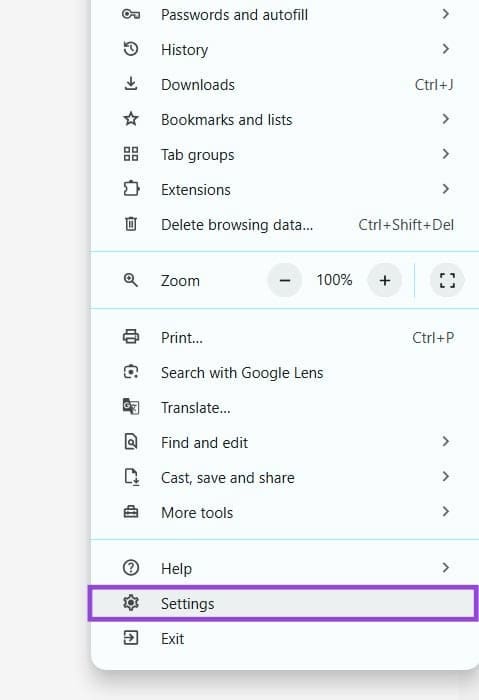
Стъпка 2. Кликнете на “Относно Chrome” в долната част на страничното меню отляво. След това ще можете да видите дали има налични актуализации и да започнете да ги изтегляте и инсталирате, ако има. Ще трябва да рестартирате Chrome след завършване на актуализацията.
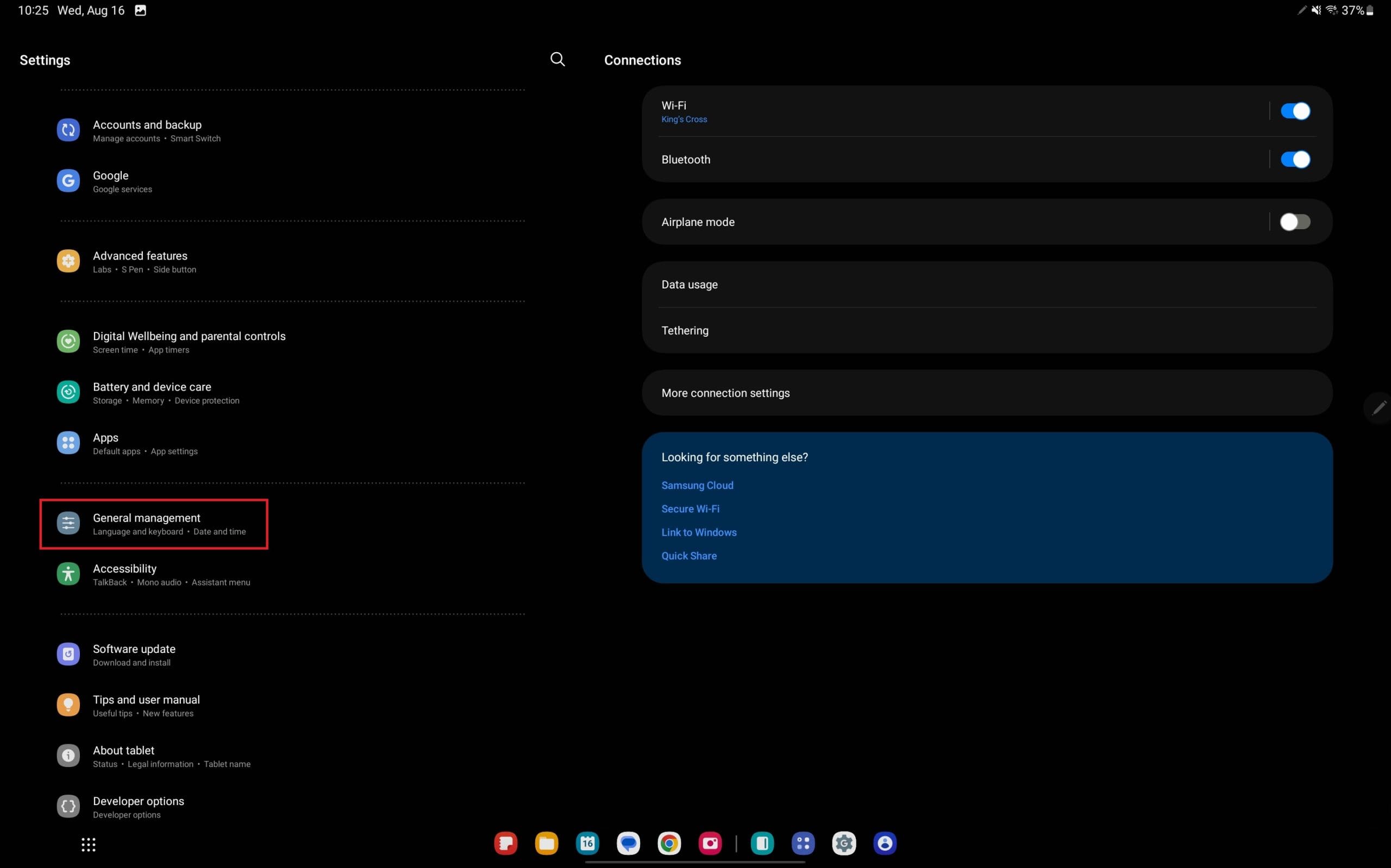
Разберете как да се справите с грешката “Aw, Snap!” в Chrome, с списък на ефективни методи за решаване на проблема и достъп до сайтовете, които желаете.
Уеб браузърът Google Chrome предоставя начин да промените шрифтовете, които използва. Научете как да зададете шрифта по ваше желание.
Променете темата по подразбиране на Google Chrome и дайте на браузъра нов вид, следвайки тези лесни стъпки за начинаещи.
Използвайте тези стъпки, за да поддържате кеша в уеб браузъра Google Chrome изчистен.
Имате ли Amazon Fire и искате да инсталирате Google Chrome на него? Научете как да инсталирате Google Chrome чрез APK файл на Kindle устройства.
Научете всичко за режима на картината в картината (PIP) в Google Chrome и как да го активирате, за да се насладите на гледането на видеа в малък прозорец, подобно на опита в телевизията.
Научете как да решите често срещан проблем, при който екранът мига в уеб браузъра Google Chrome.
Как да изтриете пароли, съхранени в уеб браузъра Google Chrome.
Ако грешката status_breakpoint в Chrome ви пречи да използвате браузъра, използвайте тези методи за отстраняване на неизправности, за да я поправите.
Предотвратете показването на досадни известия в уеб браузърите Edge, Chrome, Opera и Firefox.
Научете два начина, по които можете бързо да рестартирате уеб браузъра Google Chrome.
Грешка 400 в Google Chrome е клиентска грешка, която възниква поради неправилни заявки, невалиден синтаксис или проблеми с маршрутизирането.
Ако получите сигнал за критична грешка в Google Chrome, правилото номер едно е да НЕ се свързвате с фалшивата поддръжка, тъй като това не е нищо повече от измама.
Как да върнете лентата с отметки на Google Chrome, ако изчезне.
Научете как да експортирате и прехвърляте запазените си пароли в уеб браузъра Google Chrome с този урок.
Ако Chromes CleanUp Tool спря да работи, докато търсите вреден софтуер, изчистете кеша и бисквитките и инсталирайте отново браузъра.
Подробен урок, който ви показва как да активирате или деактивирате JavaScript в уеб браузъра Google Chrome.
Ако 1Password не успее да потвърди подписа на кода на Chromes, изчистете кеша на браузъра си и деактивирайте всички разширения на браузъра, с изключение на 1Password.
Променете езика, използван в уеб браузъра Google Chrome.
Вашият уеб браузър е едно от най-използваните от вас приложения, така че е важно да изберете това, което работи най-добре за вас. В тази статия разгледайте някои от
Разберете как да се справите с грешката “Aw, Snap!” в Chrome, с списък на ефективни методи за решаване на проблема и достъп до сайтовете, които желаете.
Spotify може да има различни обичайни грешки, като например музика или подкасти, които не се възпроизвеждат. Това ръководство показва как да ги поправите.
Изчистете историята на изтеглените приложения в Google Play, за да започнете отначало. Предлагаме стъпки, подходящи за начинаещи.
Имали ли сте проблем с приложението Google, което показва, че е офлайн, въпреки че имате интернет на смартфона? Прочетете това ръководство, за да намерите доказаните решения, които работят!
Ако се чудите какво е този шумен термин fog computing в облачните технологии, то вие сте на правилното място. Четете, за да разберете повече!
В постоянно променящия се свят на смартфоните, Samsung Galaxy Z Fold 5 е чудо на инженерството с уникалния си сгъваем дизайн. Но както и да изглежда футуристично, той все още разчита на основни функции, които всички използваме ежедневно, като включване и изключване на устройството.
Ако не сте сигурни какво означават импресии, обхват и взаимодействие във Facebook, продължете да четете, за да разберете. Вижте това лесно обяснение.
Уеб браузърът Google Chrome предоставя начин да промените шрифтовете, които използва. Научете как да зададете шрифта по ваше желание.
Вижте какви стъпки да следвате, за да изключите Google Assistant и да си осигурите малко спокойствие. Чувствайте се по-малко наблюдавани и деактивирайте Google Assistant.
Как да конфигурирате настройките на блокера на реклами за Brave на Android, следвайки тези стъпки, които могат да се извършат за по-малко от минута. Защитете се от натрапчиви реклами, използвайки тези настройки на блокера на реклами в браузъра Brave за Android.

























